Настройка параметров подключения "Browser Remote"
Эти инструкции являются продолжением раздела Настройка параметров для функции связи.
Введите имя пользователя и пароль для подключения к камере с компьютера или смартфона и т. д. Указанные здесь имя пользователя и пароль используются при подключении к камере.
-
Выберите [Полный контроль] или [Браузер *].

- Функция "Browser Remote" позволяет одновременно подключить к камере до трех устройств.
- [Полный контроль] — это учетная запись, которая позволяет использовать все функции "Browser Remote". "Полный контроль" можно использовать только на одном устройстве.
- [Браузер *] — это учетная запись, которая позволяет только просматривать и сохранять изображения с камеры на устройство. "Браузер*" можно использовать на двух устройствах.
-
Задайте [Имя пользователя] и [Пароль].

-
Выберите [OK].

-
Выберите [OK].
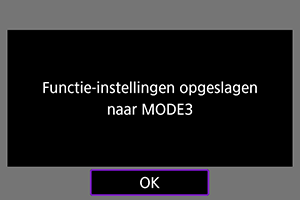
-
Выберите [OK].
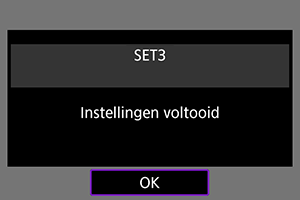
- Откроется экран [Настройки сети].
- Информация о настройках хранится в камере. Она не хранится в передатчике.
Настройки соединения для функции "Browser Remote" установлены.
Примечание
- Выберите пункт [Настр. дистанц. через браузер] в меню [Настройки парам. подключения], чтобы изменить настройки учетной записи WFT на экране [Учётная запись WFT] (). Изменить номер порта также можно на экране [Настр. дистанц. через браузер], выбрав пункт [Номер порта (HTTP)] или [Номер порта (HTTPS)]. Обратите внимание, что обычно нет необходимости менять номер порта (HTTP: 80, HTTPS: 443).